Αντιμετώπιση προβλημάτων όταν οι υπηρεσίες Google Play σταματούν
Εάν η συσκευή εμφανίζεται στην οθόνη Android, εμφανίζεται ένα μήνυμα ότι η εφαρμογή υπηρεσίας Google Play διακόπτεται, τότε πρέπει να καθαρίσετε την προσωρινή μνήμη για να καταργήσετε το σφάλμα, για να προσθέσετε ξανά το λογαριασμό της Google ή να επανεγκαταστήσετε τις υπηρεσίες Google Play. Μία από τις αναφερόμενες μεθόδους θα σας βοηθήσει να διορθώσετε το σφάλμα αν κάνετε τα πάντα σωστά.
Καθαρισμού cache
Η μέθοδος που θα συμβουλεύσει την πρώτη σε οποιοδήποτε φόρουμ είναι να καθαρίσετε την προσωρινή μνήμη Google Play. Μπορείτε να το κάνετε μέσω των ρυθμίσεων του Android:
- Ανοίξτε τις ρυθμίσεις, μεταβείτε στην ενότητα "Εφαρμογές" (τα τηλέφωνα Samsung μπορεί να ονομάζονται "Διαχειριστής εφαρμογών").
- Κάντε κλικ στην καρτέλα "Όλες" για να δείτε μια λίστα όλων των προγραμμάτων, συμπεριλαμβανομένου του ενσωματωμένου OS.
- Βρείτε την εφαρμογή παιχνιδιού Google και κάντε κλικ σε αυτό για να ανοίξετε τις προχωρημένες ρυθμίσεις.
- Κάντε κλικ στην επιλογή "Καθαρή κρυφή μνήμη" για να διαγράψετε προσωρινά αρχεία.
Για να εφαρμόσετε τη διαμόρφωση, βεβαιωθείτε ότι έχετε επανεκκινήσει τη συσκευή (μπορείτε απλά να το απενεργοποιήσετε και να την ενεργοποιήσετε). Εάν δεν βοήθησε να απαλλαγείτε από τη στάση της Google, καθαρίστε την προσωρινή μνήμη μιας άλλης εφαρμογής - πλαισίου υπηρεσιών Google. Η ορθότητα της λειτουργίας των υπηρεσιών Google Play εξαρτάται από το έργο της, καθώς το πλαίσιο είναι υπεύθυνο για την ανταλλαγή δεδομένων με διακομιστές Google και συγχρονισμό πληροφοριών. Η διαδικασία εκτέλεσης της επιχείρησης θα είναι παρόμοια:
- Ανοίξτε την ενότητα "Εφαρμογές" στις ρυθμίσεις (Διαχείριση εφαρμογών στη Samsung).
- Στην καρτέλα "Όλες οι υπηρεσίες" Google ".
- Ανοίξτε τις προχωρημένες ρυθμίσεις και καθαρή μνήμη cache.
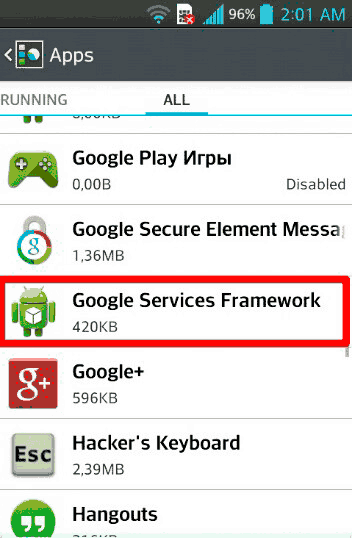
Επανεκκινήστε ξανά τη συσκευή και ελέγξτε αν κατάφερε να αντιμετωπίσετε την εφαρμογή on-line Android.
Προσθήκη λογαριασμού
Έτσι, έχετε καθαρίσει την κρυφή μνήμη, αλλά το πρόβλημα παραμένει. Ένα σφάλμα "Η εφαρμογή Google Play Services έχει σταματήσει", τι να κάνετε στη συνέχεια; Δοκιμάστε να διαγράψετε και να προσθέσετε ένα νέο λογαριασμό Google. Το προφίλ χρήστη εκτελεί έναν τεράστιο αριθμό λειτουργιών, οπότε η επανεγκατάστασή του μπορεί να επηρεάσει θετικά τη λειτουργία των ενσωματωμένων εφαρμογών Android.
- Ανοίξτε την ενότητα "Λογαριασμοί" στις ρυθμίσεις (σε κάποιο υλικολογισμικό πρέπει απλά να βρείτε το πεδίο "Λογαριασμοί").
- Βρείτε το λογαριασμό Google.
- Κάντε κλικ σε αυτό για να ανοίξετε τις ρυθμίσεις συγχρονισμού. Ανοίξτε το προχωρημένο μενού και επιλέξτε "Διαγραφή λογαριασμού".
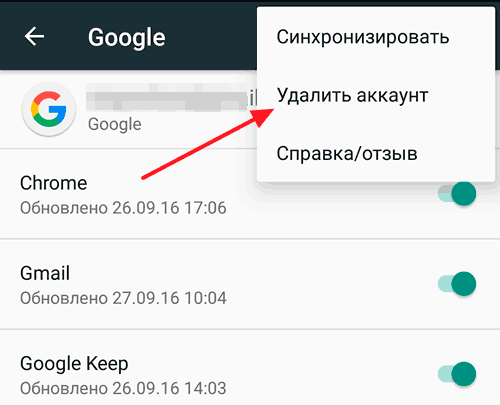
Σημείωση: η κατάργηση του λογαριασμού θα έχει ως αποτέλεσμα την απώλεια των σχετικών δεδομένων. Επομένως, συνιστάται να κάνετε το αντίγραφο ασφαλείας τους.
Μετά τη διαγραφή του προφίλ, μεταβείτε ξανά στις ρυθμίσεις και κάντε κλικ στο "Προσθήκη λογαριασμού". Επιλέξτε Google, εισάγετε το ταχυδρομείο και τον κωδικό πρόσβασης για να ενεργοποιήσετε έναν υπάρχοντα λογαριασμό. Μετά την επανεξέταση, ελέγξτε αν ήταν δυνατόν να απαλλαγείτε από ένα σφάλμα με τη διακοπή της υπηρεσίας της Google.
Επανεγκατάσταση εφαρμογών
Πώς να διορθώσετε ένα σφάλμα εάν η προσωρινή μνήμη καθαρισμού των ενσωματωμένων προγραμμάτων και η επανεξέταση του λογαριασμού Google δεν βοήθησε; Υπάρχει μια άλλη 1 αποδεδειγμένη μέθοδος που συνίσταται στην επανεγκατάσταση της εφαρμογής. Η μέθοδος λειτουργεί εξίσου καλά σε όλες τις συσκευές, είτε πρόκειται για ναυαρχίδα από το smartphone της Samsung είτε ενός κινεζικού προϋπολογισμού.
Η επανεγκατάσταση υποδηλώνει ότι πρώτα διαγράψετε τα ενσωματωμένα προγράμματα. Ωστόσο, αυτό δεν θα λειτουργήσει: μπορείτε να διαγράψετε και να ενημερώσετε μόνο τις υπηρεσίες Google. Αυτό θα σας επιτρέψει να πάρετε μια ενημερωμένη έκδοση της εφαρμογής χωρίς σφάλματα. Για να πάρετε τη δυνατότητα να διαγράψετε ενημερώσεις, πρέπει να απενεργοποιήσετε τη λειτουργία "Διαχειριστής συσκευής".
- Ανοίξτε την ενότητα Ασφάλεια στις ρυθμίσεις.
- Εγγραφείτε στην οθόνη στο στοιχείο "Διαχειριστές συσκευών". Κάντε κλικ σε αυτό για να ανοίξετε τις προχωρημένες ρυθμίσεις.
- Αφαιρέστε το σημάδι από το στοιχείο τηλεχειρισμού. Εμφανίζεται ένα παράθυρο, το οποίο εξηγεί ποιες λειτουργίες θα είναι απρόσιτες ως αποτέλεσμα απενεργοποίησης της λειτουργίας. Κάντε κλικ στην επιλογή "Απενεργοποίηση".

Μετά την απενεργοποίηση του "διαχειριστή" μπορείτε να διαγράψετε με μη αυτόματο τρόπο και να εγκαταστήσετε τις ενημερώσεις των υπηρεσιών Google. Συμπληρώνοντας την εργασία, μπορείτε να ενεργοποιήσετε ξανά τον "διαχειριστή", καθώς αυτή είναι μια αρκετά χρήσιμη λειτουργία Android.
Για να διαγράψετε ενημερώσεις εφαρμογής:
- Ανοίξτε "Εφαρμογές" στις ρυθμίσεις. Κάντε κλικ στην καρτέλα "Όλες".
- Επιλέξτε υπηρεσίες Google.
- Το κουμπί DELETE UPDATE θα είναι ενεργό. Κάντε κλικ σε αυτό και περιμένετε τη λειτουργία.
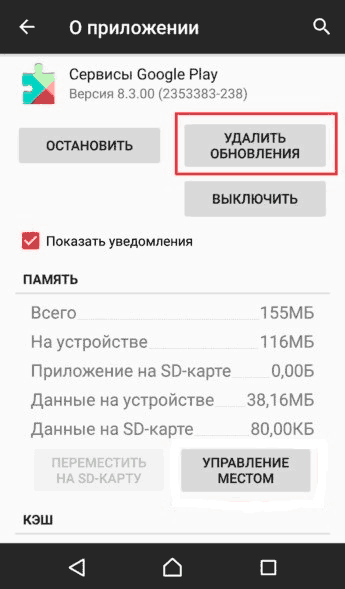
Για να εγκαταστήσετε ξανά τις ενημερώσεις, δοκιμάστε να εκτελέσετε οποιαδήποτε ενσωματωμένη εφαρμογή Android. Δεν λειτουργεί και θα προσφερθεί να ενημερώσει πρώτα τις υπηρεσίες. Συμφωνείτε με την εφαρμογή αυτής της επιχείρησης. Μην ξεχάσετε να ενεργοποιήσετε τη λειτουργία "Διαχειριστής συσκευής" μετά την επανεγκατάσταση ενημερώσεων.
Αφού εκτελέσετε τις συγκεκριμένες ενέργειες, ελέγξτε εάν οι εφαρμογές λειτουργούν και αν πρέπει να αντιμετωπίσετε το πρόβλημα που οδηγεί σε ένα μήνυμα σφάλματος. Εάν η μέθοδος δεν βοηθήσει, παραμένει η εφαρμογή ακραίων μέτρων: Επαναφορά ρυθμίσεων με την αφαίρεση του περιεχομένου. Προηγουμένως ανάγκη να δημιουργήσετε ένα αντίγραφο ασφαλείας των πληροφοριών χρήστη, καθώς θα διαγραφεί από την εσωτερική μνήμη.
